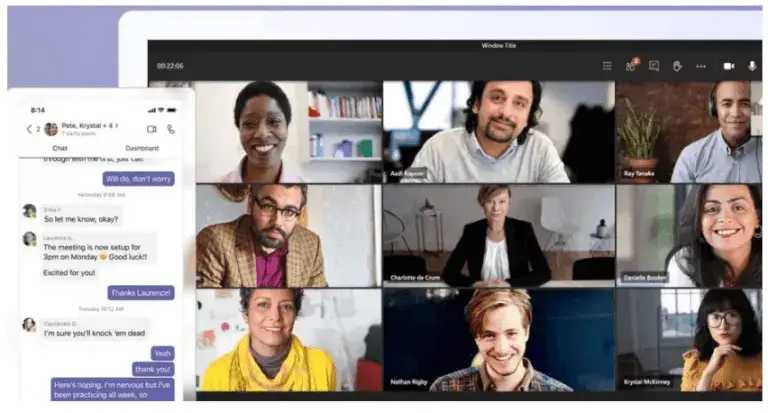
Programar una reunión en Teams
Programar una reunión en Teams
Actualmente las reuniones vía online se han convertido en la manera más sencilla de que los distintos empleados de una misma empresa, algunos de ellos en ciudades distintas e incluso varios en teletrabajo, puedan estar presentes para tratar temas importantes que no se podrían resolver simplemente chateando o escribiendo solamente texto.
Las empresas tecnológicas como Microsoft se han dado cuenta de ello y por eso han creado plataformas como Teams, que están claramente orientadas hacia todo lo que tiene que ver el trabajo a distancia, otorgando que dichas reuniones sean mucho más productivas. Por eso es importante saber todo lo que nos ofrece este parámetro del programa del gigante tecnológico americano.
Tipos de reuniones
En Microsoft Teams podemos hablar de varios tipos de reuniones, orientadas de diferente manera y con propósitos distintos.
- Reuniones rápidas: podemos hablar de que más que reuniones son videollamadas grupales en el momento. No hay ningún tipo de programación, es decir, en ese preciso momento, más bien por urgencia, se necesita que varios miembros del equipo contacten entre ellos y por eso se hacen este tipo de reuniones.
- Reuniones de un solo canal: como Microsoft Teams podemos poner varios canales distintos, de distintas partes de la empresa y con distintos empleados, que pueden repetirse en varios canales porque fuese necesario, también es posible organizar una reunión de un solo canal. Es decir, hablamos de una reunión rápida, pero solo con los miembros de uno de esos canales o de programar una reunión, pero solo del canal.
- Reuniones privadas: Teams nos permite también tener reuniones privadas con alguna persona en concreto para tratar un tema y que nadie tenga porque enterarse.
- Reuniones programadas: este tipo de reuniones son las más serias, es decir, se programan con antelación para tratar un tema en concreto y los asistentes deben ir bien informados acerca de lo que se vaya a tratar. Se pueden invitar incluso a personas externas al grupo de trabajo, pero es algo que trataremos más adelante, ya que son las reuniones de las que os vamos a hablar.
Cómo programar reuniones
La forma de programar una reunión es bastante más sencilla de lo que nos podemos imaginar en un momento dado. Nos va a permitir mandar el comunicado de la reunión a todos los participantes con bastante antelación como para que vengan preparados y no se la pierdan.
- Si lo que queremos es reservar una reunión con los miembros de un chat debemos ir a Programar una reunión que está justo debajo del cuadro donde se escriben los mensajes. mensaje.
- Si no queremos que solo entre un chat en la reunión, lo que debemos hacer es ir al Calendario de Teams, situado en la parte izquierda de la aplicación, y pulsar en Nueva Reunión.
- Ahora tenemos que seleccionar el intervalo de tiempo en el formulario que sale a continuación. Aquí podemos poner un título, se invitará a las personas que queramos y se agregarán detalles concernientes a dicha reunión.
Programar una reunión en Teams

Una vez que hayamos completado todos los detalles de la reunión es el momento de pulsar en Guardar. Esto hará que se envíe una invitación a las bandejas de entrada de sus respectivos emails a todos los participantes.
Cómo invitar a personas de fuera del grupo de trabajo
Teams nos permite invitar a personas de fuera del grupo de trabajo que tenemos en ese momento, siempre y cuando sepamos su dirección de correo electrónico. Debemos seguir estos pasos:
- Debemos pulsar donde pone Agrege los asistentes necesarios y seleccionamos Opcional.
- Seguidamente escribimos la dirección de correo electrónico de ducha persona.
- Ahora es el momento de pulsar en Invitar y seguidamente recibirá un correo electrónico con el vínculo de reunión.
Programar una reunión de un canal
Los pasos para conseguir programar una reunión que solamente implique a un canal son los siguientes:
- Seleccionamos Nueva reunión.
- Después ponemos el nombre de un canal donde pone Agregar un canal. Debéis saber que no podemos agregar otro canal distinto una vez hayamos mandado la invitación.
- Después abrimos el Asistente de programación para encontrar la mejor hora para que se celebre la reunión de nuestro canal.

Si queremos que esta reunión se realice cada cierto tiempo podemos abrir el menú desplegable junto a No se repite (debajo de la fecha). Entonces elegimos la frecuencia con la que queremos que se produzca esta reunión o directamente seleccionamos Personalizado para crear nuestra propia frecuencia.
Programar una reunión en Teams en un calendario de un canal
Si lo que queremos es agregar una reunión, pero directamente desde el calendario del canal, la forma de realizarlo también es bastante sencilla y no tiene muchas complicaciones.
- Seleccionamos Agregar nuevo evento en la parte superior del propio calendario.
- Ahora es momento de hacer clic y arrastrar el cursor en el calendario para que se seleccione un bloque de tiempo concreto.
- También podemos seleccionar la flecha que hay junto a Reunirse ahora en la parte superior de la aplicación al abrir el menú y seleccionar Programar reunión.
- Entonces se abrirá el formulario de programación con el nombre del canal ya puesto. Se pueden especificar persona a mano, sabiendo que cualquier invitado que pongamos no va a tener acceso al calendario del canal, teniendo que agregarse al ala invitación de la reunión que le llegue.
Con todo lo que hemos contado ya podemos dominar todos los tipos de reuniones que podemos hacer en Teams y sabemos cómo programarlas para que puedan acceder todos aquellos que nosotros queramos. Es una de las mejores maneras de conseguir que varias personas de un mismo grupo de trabajo estén juntas para debatir sobre el tema específico del que vaya cada reunión. Ahora esta programación ya no tiene secretos para nosotros.






